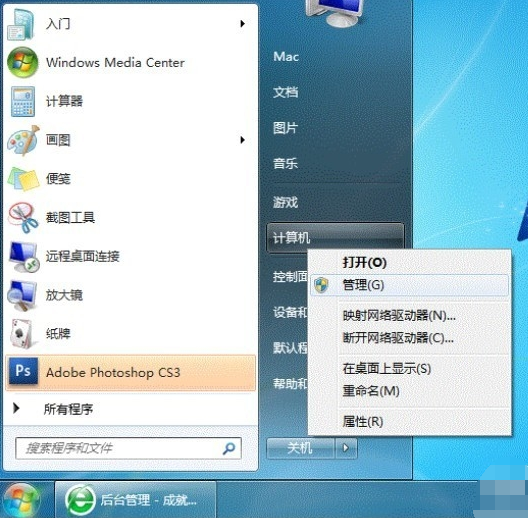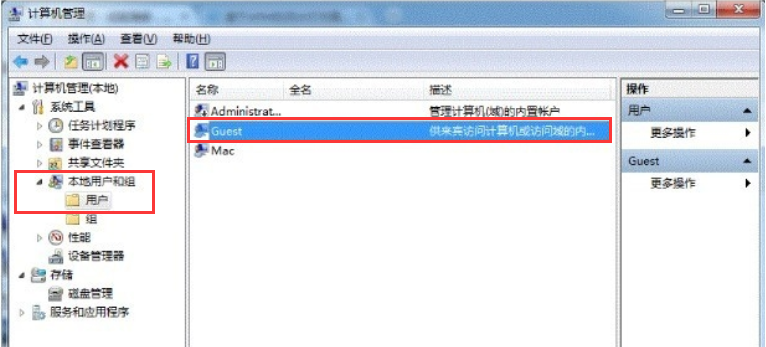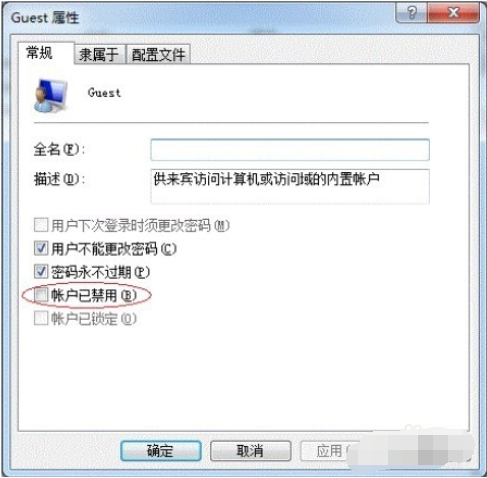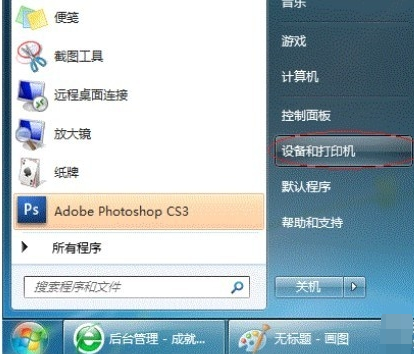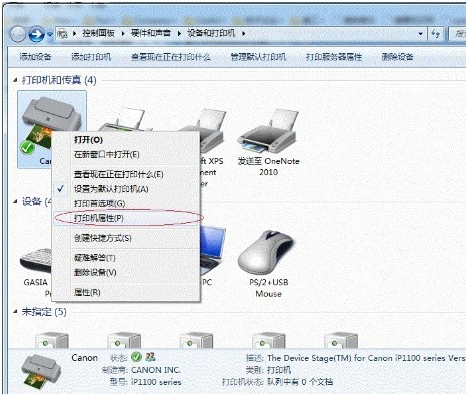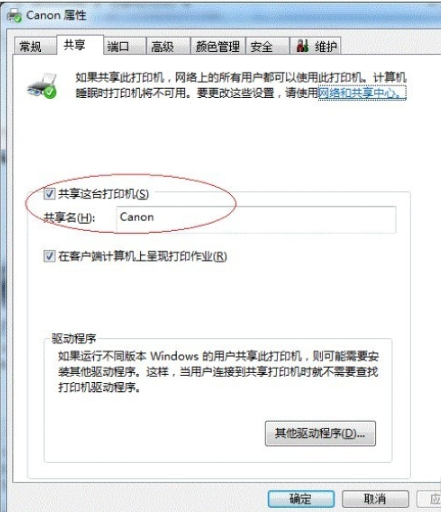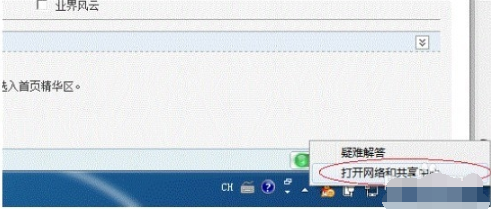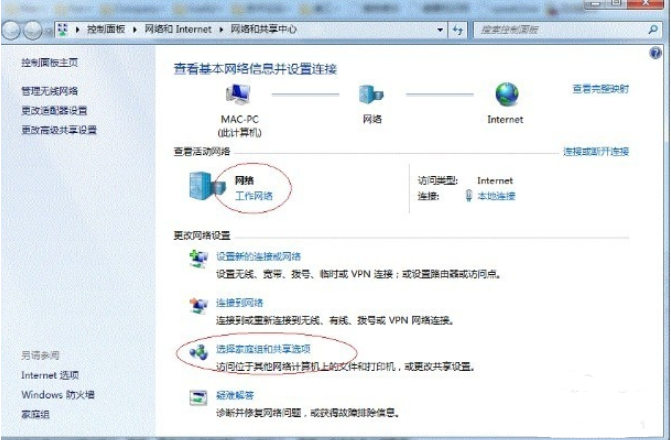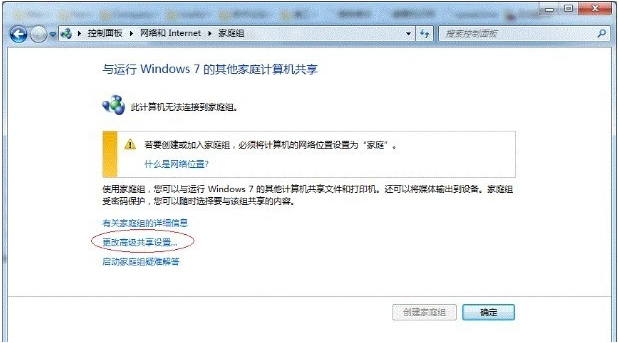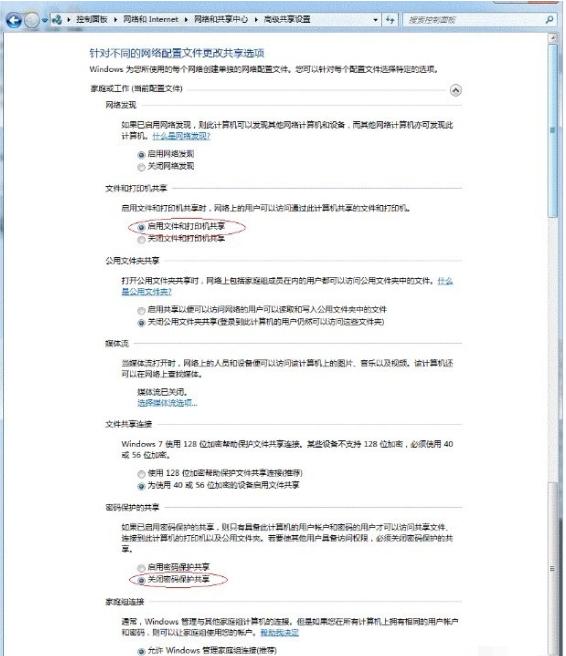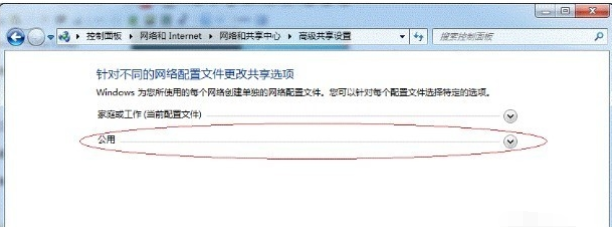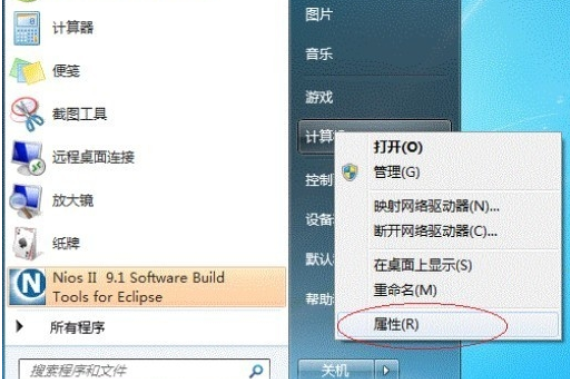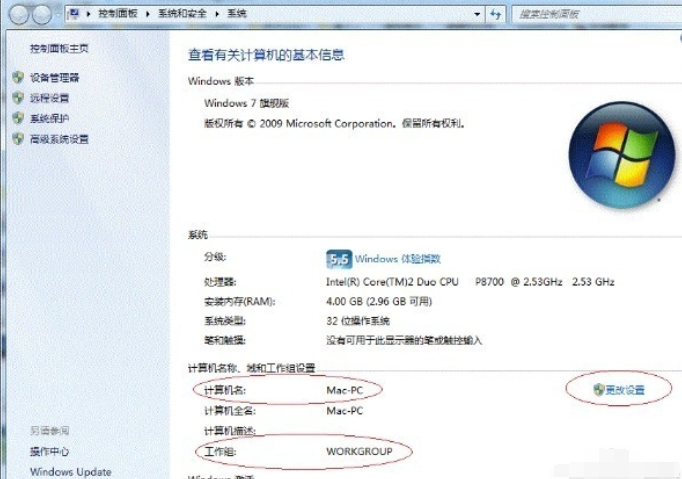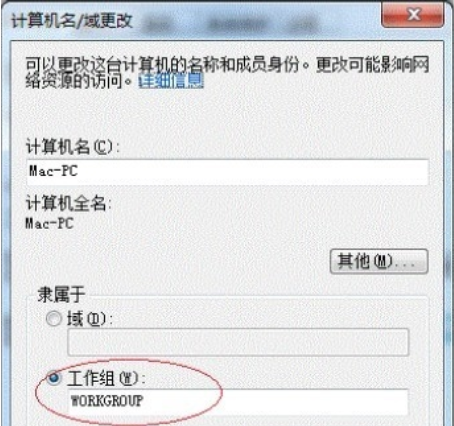印表機是將電腦處理資料列印在相關媒體上的輸出設備,隨著網路的發展,現在在一區域網路內的印表機也可以進行共用設置,使其他成員可以存取該印表機。我將為大家介紹如何在win7系統中設定印表機共享,希望能幫到大家。
1、點選右下角的開始,找到【電腦】並右鍵,選擇選單中的【管理】
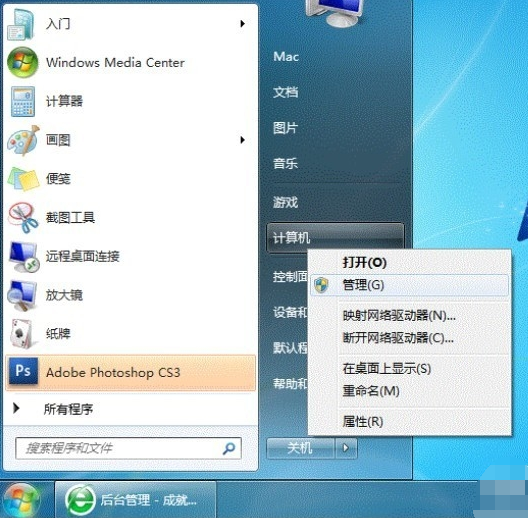
2、點選本機和群組,用戶,雙擊【Guest】
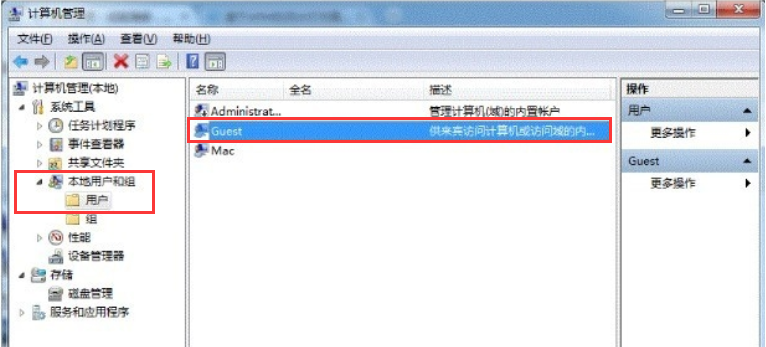
3、取消【帳號已停用】的勾選
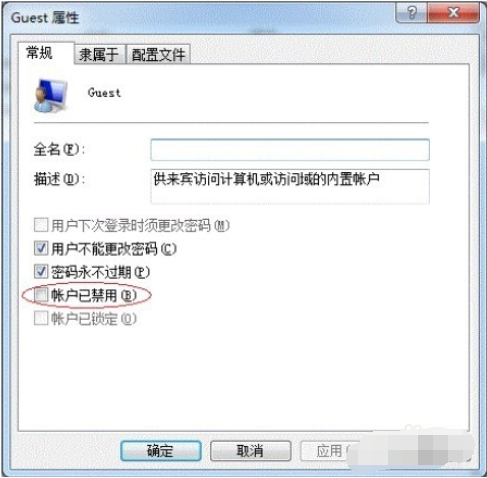
##4、然後回到開始選單,我們選擇【裝置和印表機】
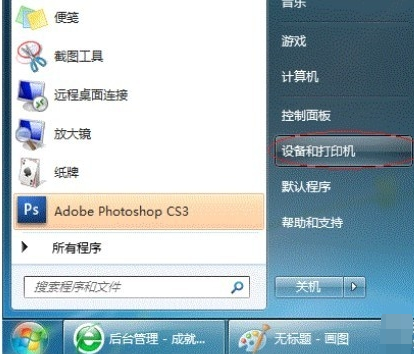
5、在裝置和印表機介面下右鍵點選想要共用的印表機,選擇【印表機屬性】
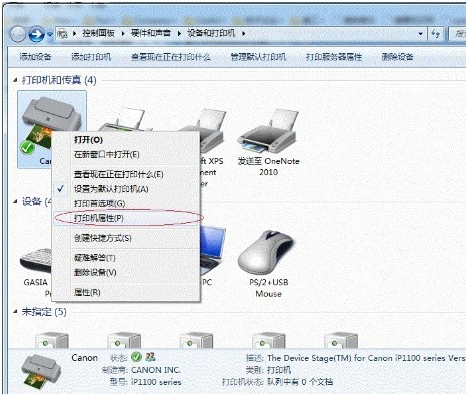
6、 勾選【共享】選項下的【共用這台印表機】,設定一個共享名,記住它
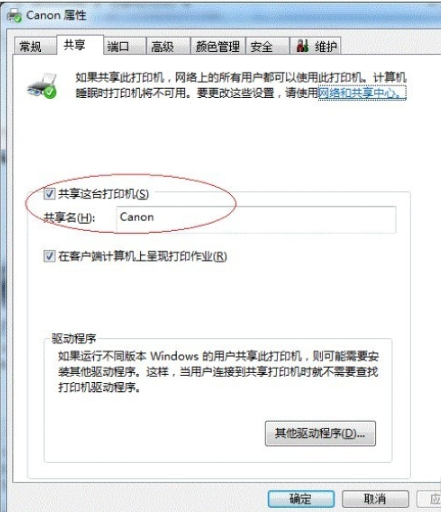
7、接著右鍵單擊網絡連接圖標,我們點擊【打開網絡和共享中心】
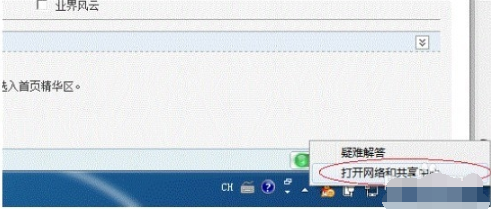
8、 記住所處的網絡類型,小編這裡是工作網絡,有的是家庭網絡接,點擊下面的【選擇家庭群組和共享選項】
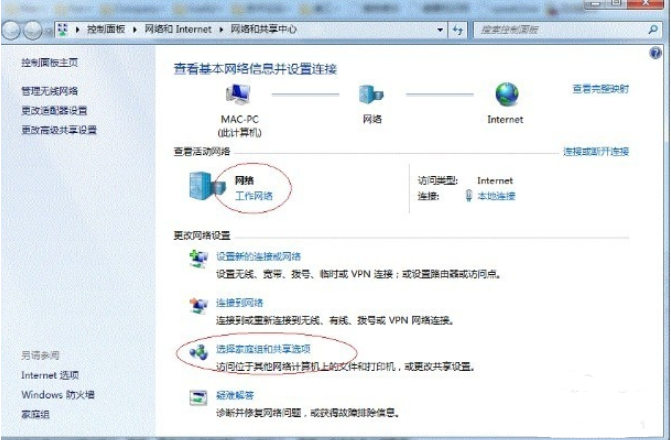
#9、在打開的新視窗中我們點擊【更改高級共享設定】
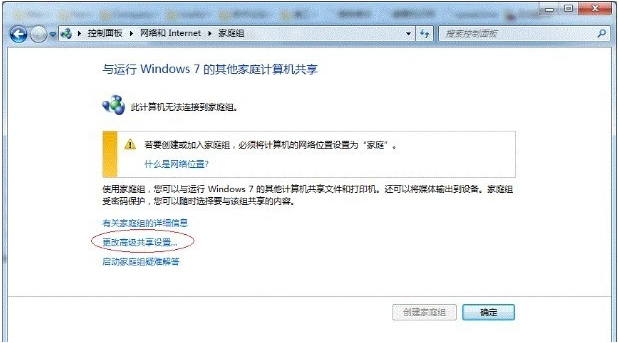
10、如果是家庭或工作網絡,【更改高級共享設定】的具體設定可以根據下圖設置,設定完成後保存修改。
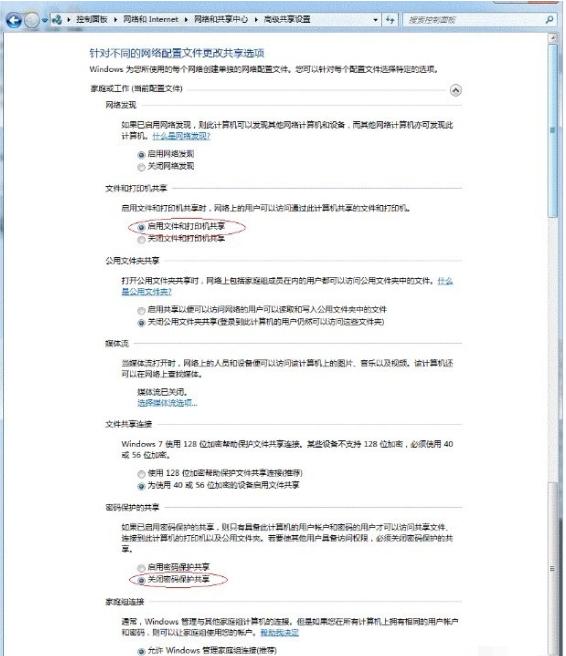
11、如果你的是公共網絡,具體設定和上面的情況類似,但相應地應該設定【公共】下面的選項
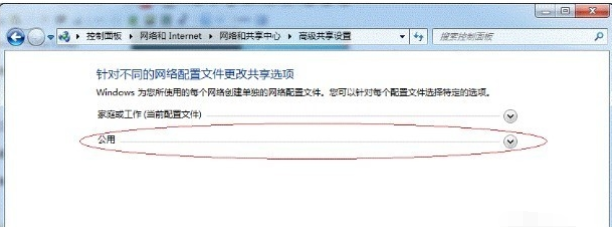
12、再透過【電腦】開啟【屬性】
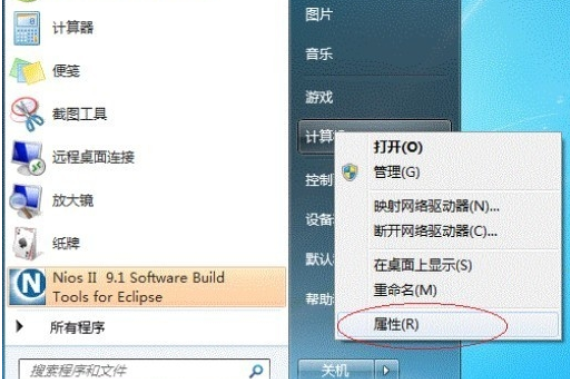
#13、在彈出的視窗中找到工作群組,如果電腦的工作群組設定不一致,請點選【變更設定】注意:請記住【電腦名稱】,後面的設定會用到。
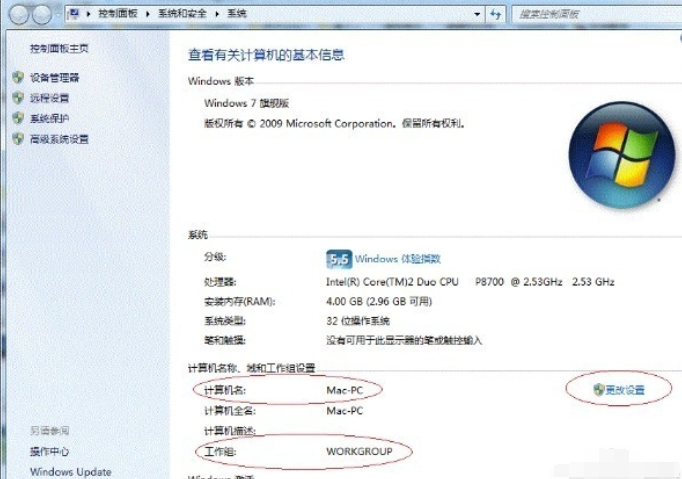
14、處於不同的工作群組,可以在此視窗中進行設定:設定完成後重新啟動電腦,設定才會儲存
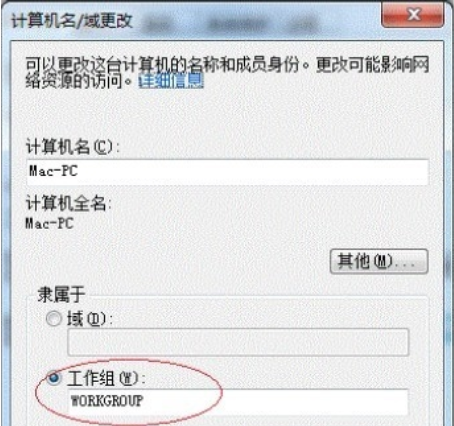
以上就是印表機共用怎麼設定win7系統的教學啦,希望能幫助大家。
以上是印表機共用怎麼設定win7系統的教學的詳細內容。更多資訊請關注PHP中文網其他相關文章!